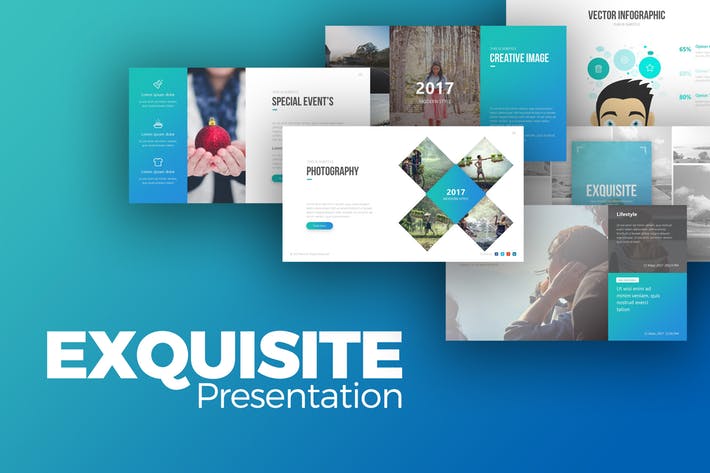Cài hình nền động cho máy tính Windows 10
Sorry, your browser doesn’t support embedded videos.
Như các bạn đã biết hình nền Desktop chính là bộ mặt của chiếc máy tính là thứ chúng ta sẽ thấy đầu tiên khi vào windows. Một hình nền đẹp đôi khi sẽ khiến chúng ta có hứng làm việc hơn, tuy nhiên từ trước đến nay thì hình nền máy tính luôn là hình tĩnh và bạn có bao giờ nghĩ đến việc cài hình nền động cho chiếc máy tính của chúng ta để nó trở lên sinh động hơn không? Điều đó là hoàn toàn có thể, bản chất của việc cài hình nền động chính là dùng video để làm hình nền cho máy tính. Đây không phải là một tính năng có sẵn trong Windows nên chúng ta sẽ cần sử dụng phần mềm bên thứ 3 để thực hiện, muốn biết cách làm thì mời các bạn hãy theo dõi bài viết sau đây của friend.com.vn

Để cài hình nền động cho máy tính chúng ta sẽ sử dụng phần mềm có tên là Deskscapes. Để tải phần mềm các bạn hãy truy cập vào link dưới đây và nhấn nút Try it Free
Đây là phần mềm trả phí, tuy nhiên bạn có thể dùng thử miễn phí 30 ngày.
Bước 1: Sau khi tải xong các bạn nhấn đúp vào file để tiến hành cài đặt phần mềm, ở bước đầu tiên các bạn tích chọn I gree… sau đó nhấn Next
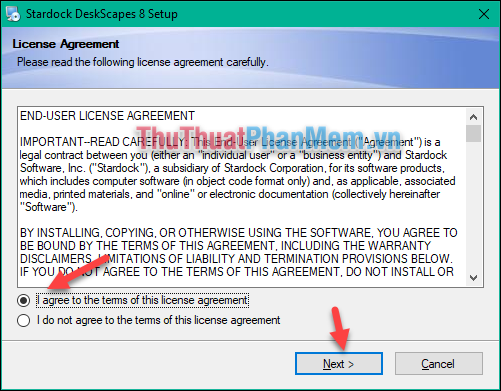
Bước 2: Các bước tiếp theo các bạn cũng nhấn Next là phần mềm sẽ được cài đặt. Khi cài đặt xong các bạn chạy ứng dụng lên và chúng ta chọn Start 30 Day Trial để dùng thử 30 ngày.
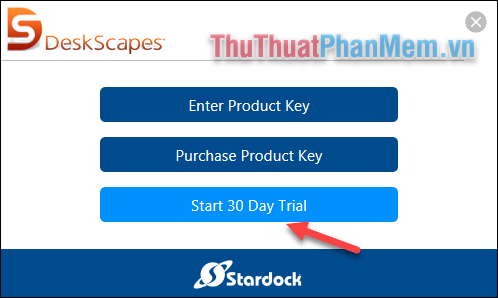
Bước 3: Tại bước này các bạn hãy nhập địa chỉ gmail để kích hoạt dùng thử, tiếp theo đó các bạn nhấn Continue
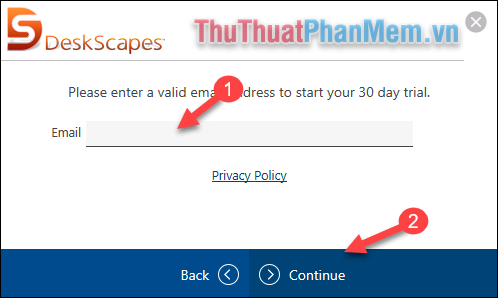
Bước 4: Sau khi nhấn Continue các bạn mở trình duyệt đăng nhập vào địa chỉ email vừa nhập.
Trong hộp thư đến sẽ có 1 thư từ Stardock, các bạn mở thư và nhấn Activate 30-Day Trial.
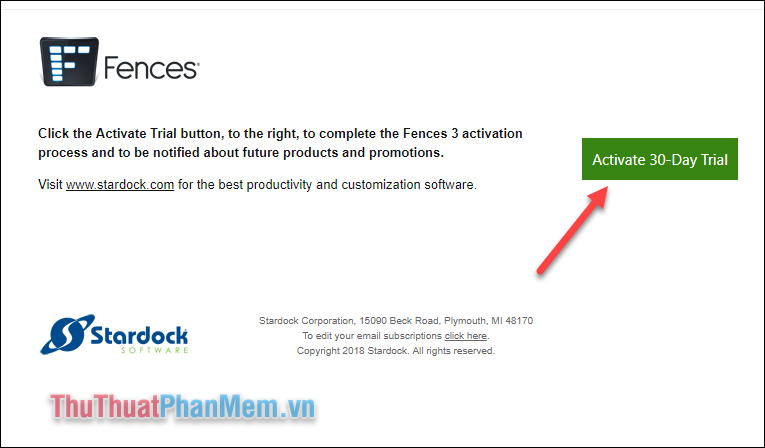
Khi đó trên phần mềm sẽ thông báo chúng ta Activate thành công và dưới đây là giao diện của phần mềm:
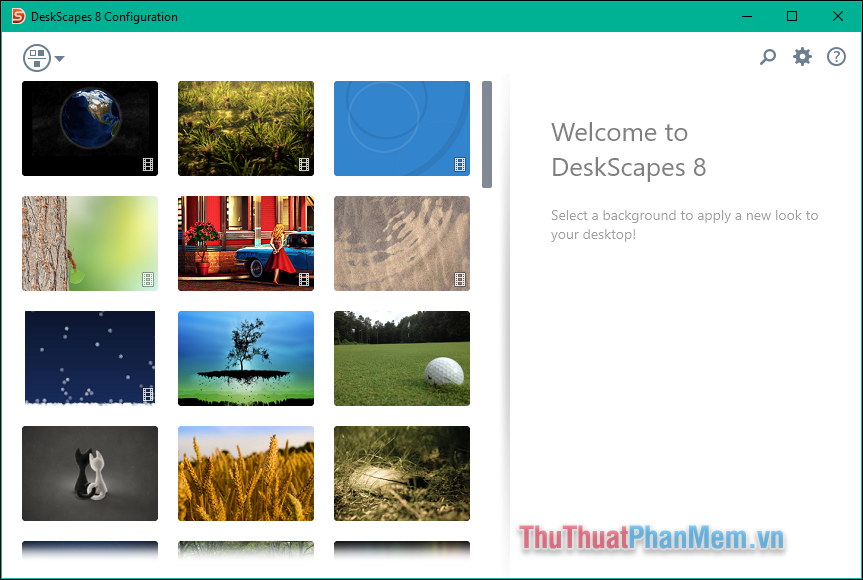
Bước 5: Trong phần mềm sẽ có một vài hình nền mặc định, những hình nền nào có biểu tượng hình chữ nhật ở góc là hình nền động, thực chất đó là các video ngắn.
Để đặt làm hình nền các bạn chọn vào hình mình thích và nhấn Apply to may desktop
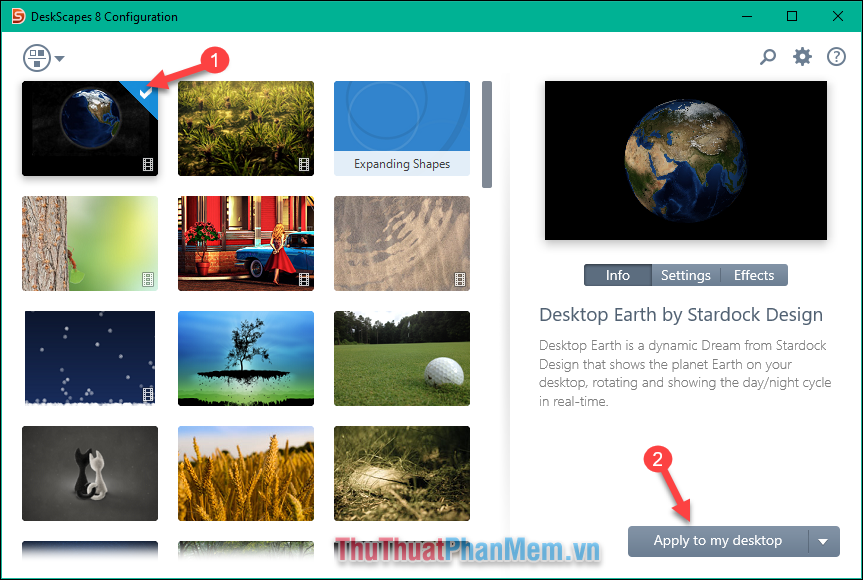
Như vậy hình nền của chúng ta đã được thay đổi:
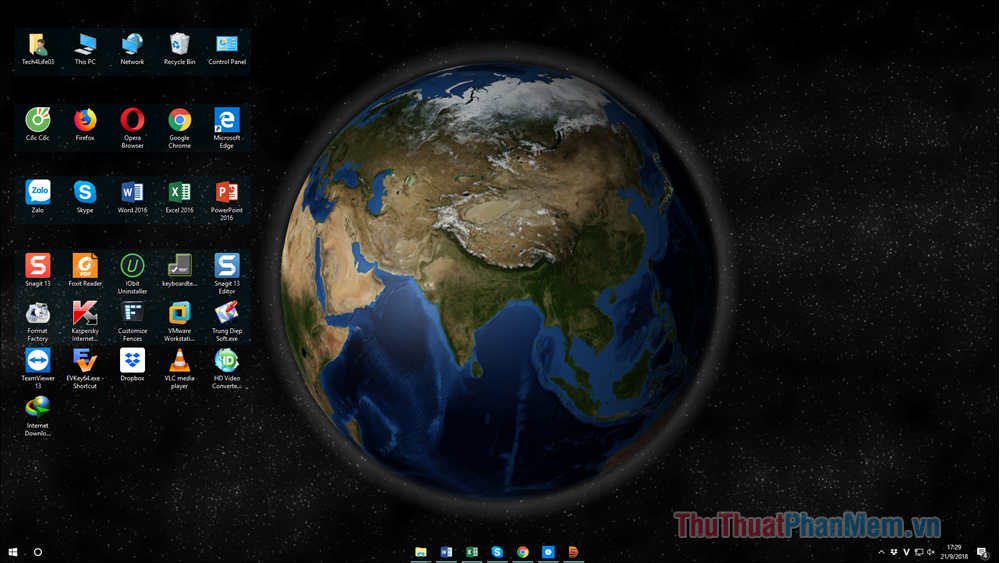
Nếu các bạn thấy các hình nền mặc định của phần mềm không đẹp thì có thể truy cập link sau để tải về các hình nền khác đẹp hơn.
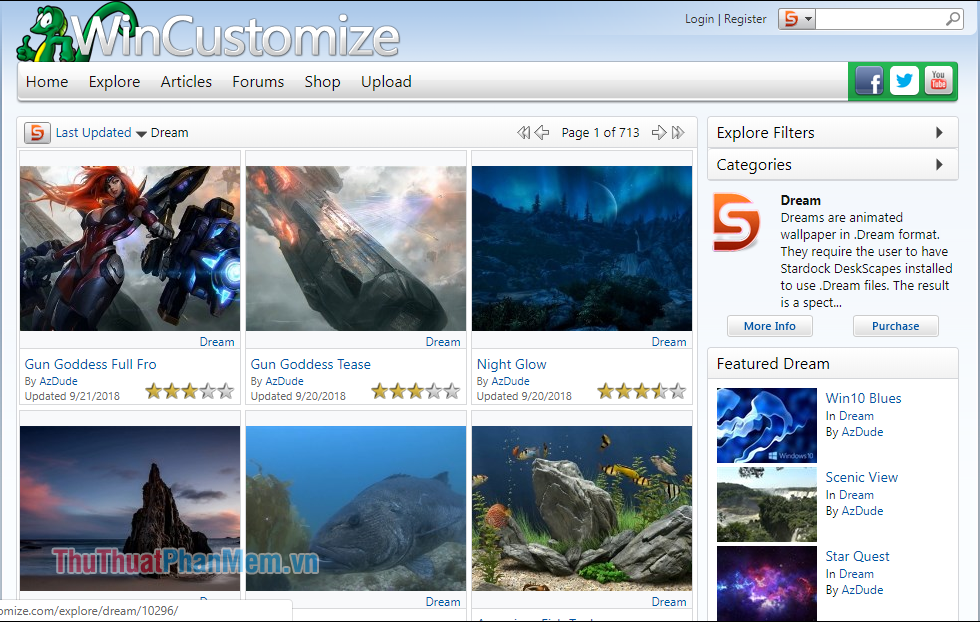
Các bạn chọn hình nền mình thích sau đó tải về và kích đúp vào file đã tải là ngay lập tức hình nền sẽ được thay đổi.
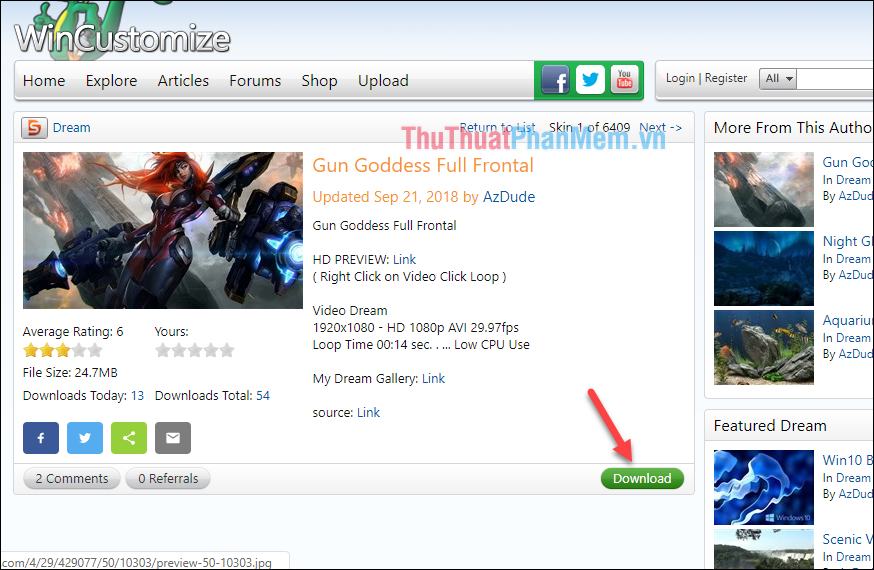
Ngoài ra bạn cũng có thể tải video trên youtube hoặc trên mạng về để dùng làm hình nền rất đơn giản.
Lưu ý: Phần mềm không nhận video đuôi MP4 mà chỉ nhận các định video có đuôi là: .mpeg, .mpg, .wmv, .avi
Trước tiên các bạn hãy tải một video mình thích sau đó mở ứng dụng Deskscapes lên chọn biểu tượng bánh răng góc phải
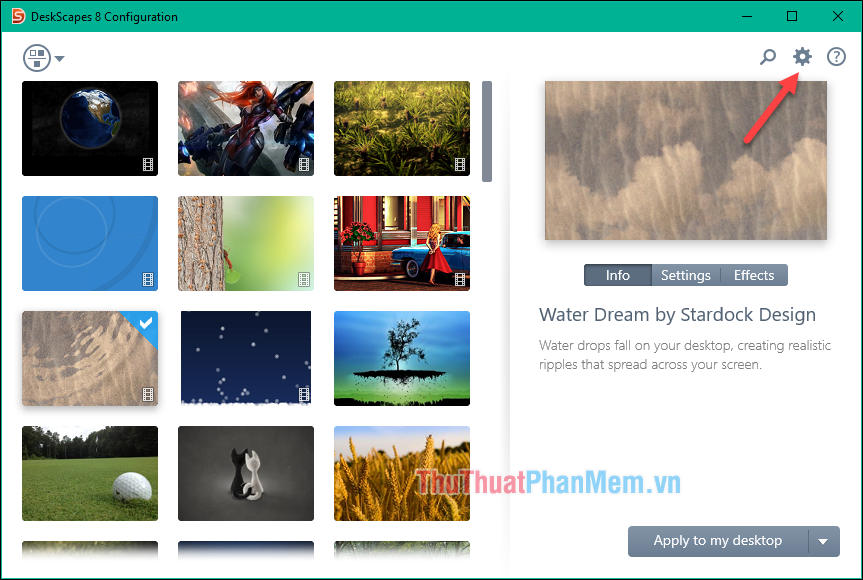
Cửa sổ mới hiện lên các bạn chọn tab Folder sau đó chọn Add.. sau đó chọn đến thư mục chứa video trong ổ cứng của bạn
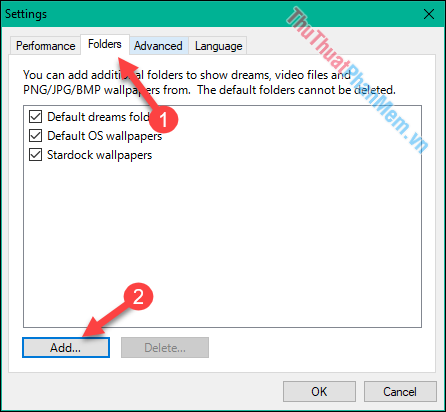
Khi có thông báo hiện lên các bạn chọn Yes sau đó chọn Ok để trở về.
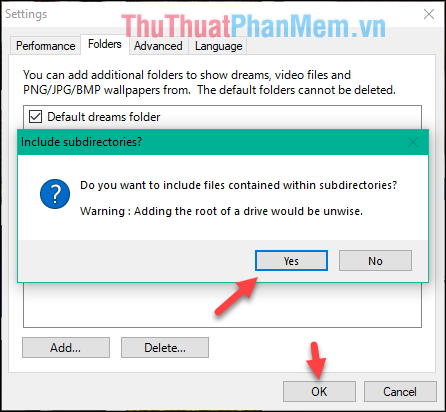
Lúc này tại giao diện chính của phần mềm sẽ xuất hiện video mà bạn vừa thêm, các bạn nhấn chọn video sau đó nhấn Apply to my Desktop để đặt làm hình nền.
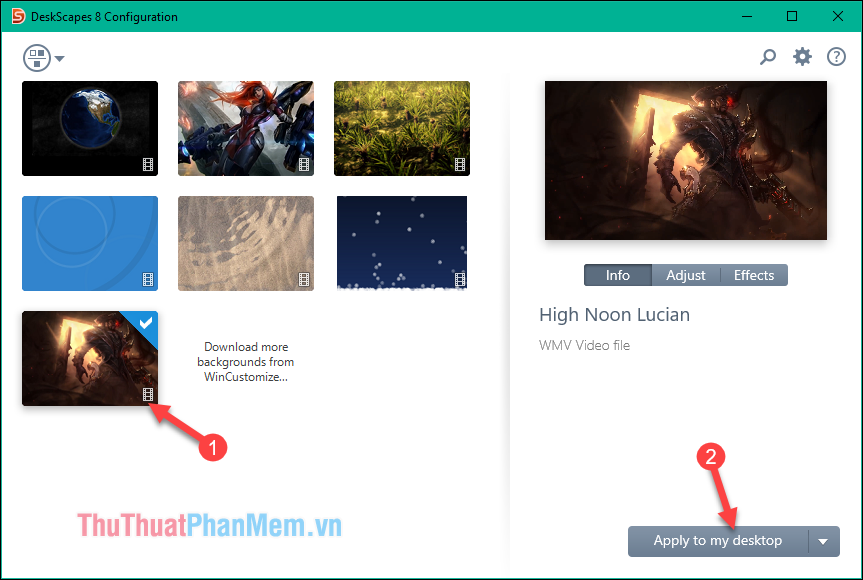
Và dưới đây là thành quả của chúng ta sau khi cài hình nền động cho máy tính:
Sorry, your browser doesn’t support embedded videos.
Lưu ý: Việc cài hình nền động cho máy tính sẽ khá tốn RAM và làm giảm hiệu suất hoạt động của máy tính nên các bạn hãy cân nhắc trước khi sử dụng.
Ngoài ra nếu các bạn muốn tạm ngừng ảnh động thì có thể chuột phải lên màn hình và chọn Pause DeskScapes.
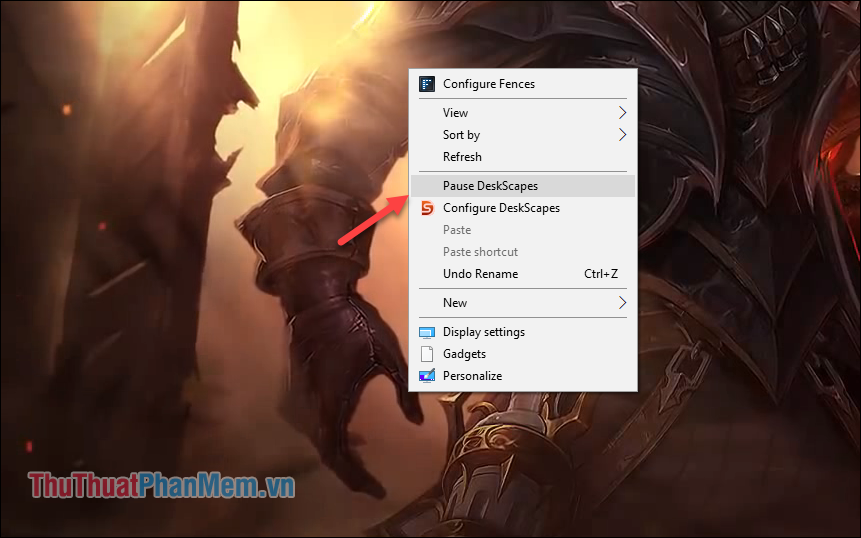
Trên đây là bài hướng dẫn cách cài hình nền động cho máy tính windows 10, hy vọng thủ thuật này sẽ giúp cho chiếc máy tính của bạn trở lên sinh động và đẹp hơn. Cảm ơn các bạn đã theo dõi bài viết.
- Share CrocoBlock key trọn đời Download Crocoblock Free
- Cung cấp tài khoản nghe nhạc đỉnh cao Tidal Hifi – chất lượng âm thanh Master cho anh em mê nhạc.
- Cách mở bàn phím ảo bằng phím tắt, mở On-Screen Keyboard nhanh
- Cách Sửa Bàn Phím Bị Liệt Một Số Nút Nhanh Chóng – Đơn Giản – Dễ Là
- 5 công cụ tìm kiếm tên bài hát qua giai điệu cực hay bạn đã biết chưa?
- Cách gỡ cài đặt và xóa Google Drive khỏi PC hoặc Mac – QuanTriMang.com
- “5 anh em siêu nhân Gao” tái hợp sau 20 năm: Mỹ nữ “lột xác” nóng bỏng, hội nam thần gây bất ngờ
Bài viết cùng chủ đề:
-
Download thư viện Photoshop cho phối cảnh kiến trúc miễn phí
-
Cách Fake IP sang US, UK. không làm chậm tốc độ internet
-
Cách Fake IP sang US, UK. không làm chậm tốc độ internet
-
Giấy Phép Lái Xe A1 Có Thời Hạn Không ? Đổi Như Thế Nào ?
-
Giấy Phép Lái Xe A1 Có Thời Hạn Không ? Đổi Như Thế Nào ?
-
Cách kết nối màn hình điện thoại với máy tính thông qua ApowerMirror – friend.com.vn
-
Mách nhỏ cách nhận Free 500k – 1 triệu từ thẻ ATM
-
Unit 17: Phân biệt A LOT OF, LOTS OF, ALLOT – Ms Hoa Giao tiếp
-
NEW 5 Anh Em Siêu Nhân Gao Tập Cuối – Tiếng Gầm Của Muôn Thú – Xem phim năm anh em siêu nhân 2021 – Blog Kiến Thức Du Lịch
-
NEW 5 Anh Em Siêu Nhân Gao Tập Cuối – Tiếng Gầm Của Muôn Thú – Xem phim năm anh em siêu nhân 2021 – Blog Kiến Thức Du Lịch
-
Kinh nghiệm đặt khách sạn ở Phú Quốc giá rẻ, vị trí đẹp
-
Cách Đặt Ảnh Đại Diện Facebook Không Bị Cắt Trên Android, Cách Đặt Avatar Full Ảnh Trên Điện Thoại
-
Win 7 Ultimate Lite – Nhanh, Mượt, Nhẹ 2018 – friend.com.vn
-
Win 7 Ultimate Lite – Nhanh, Mượt, Nhẹ 2018 – friend.com.vn
-
Win 7 Ultimate Lite – Nhanh, Mượt, Nhẹ 2018 – friend.com.vn
-
Phần Mềm Đọc Prc Trên Android Tuyệt Vời 2021, Hướng Dẫn Đọc File Prc Trên Mọi Thiết Bị – Mindovermetal Việt Nam